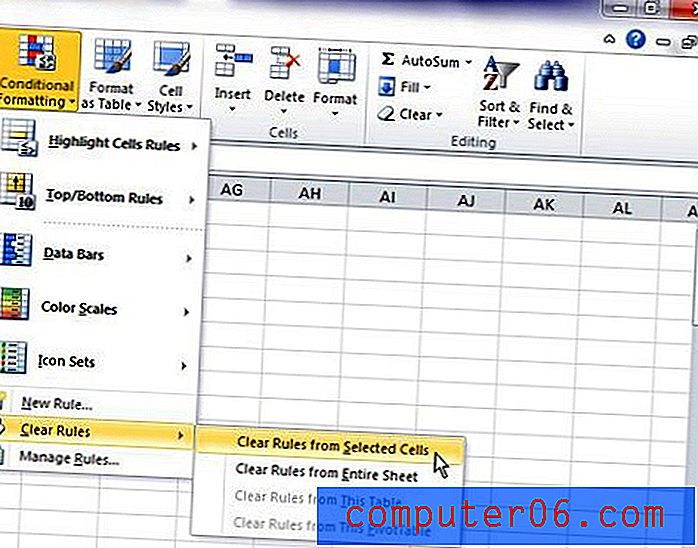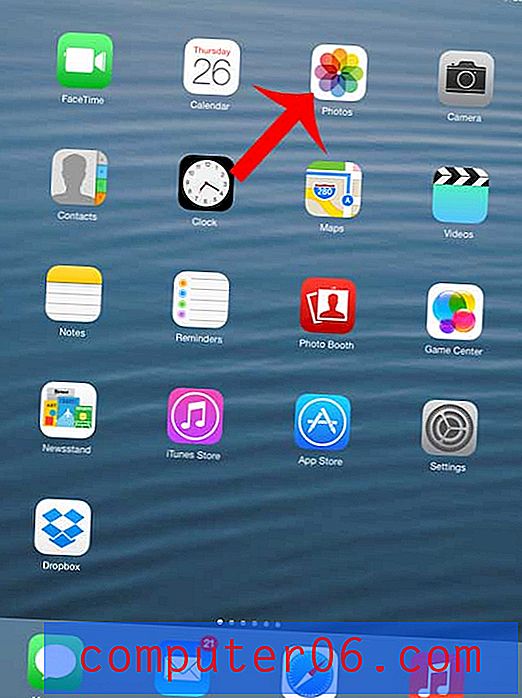Dışarıda Gitmeyecek Hücre Dolgusu Rengini Kaldır
Microsoft Excel verileri işlemek için popülerdir, çünkü yazma formülleri yazma ve verileri sıralama, değerlendirme ve oluşturma işlemlerini gerçekleştirebilen makrolar kullanmanıza izin verir. Ancak, verilerinizin iyi görünmesine ve okunması daha kolay olmasına yardımcı olabilecek bir dizi biçimlendirme seçeneği varsa.
Genellikle Microsoft Excel 2010'daki “Ana Sayfa” sekmesinin “Yazı Tipi” bölümünde bulunan “Dolgu Rengi” aracını kullanarak Microsoft Excel elektronik tablosundaki dolgu rengini değiştirebilirsiniz. Ancak, başka bir sayfa tarafından oluşturulan bir elektronik tablo aldıysanız bu dolgu rengini kaldırmak bazen bundan daha karmaşık olabilir. Bunun nedeni, kalıcı dolgu rengine sahip hücrelerin kendilerine "koşullu biçimlendirme" uygulanmış olmasıdır; bu, muhtemelen çok sık karşılaşmadığınız bir biçimlendirme menüsünden hücreler için ayar yapmanızı gerektirir.
Adım 1: Daha önce kaldıramadığınız dolgu rengini içeren hücreleri vurgulayın.

2. Adım: Pencerenin üst kısmındaki "Ana Sayfa" sekmesini tıklayın.
Adım 3: Şeridin "Stiller" bölümündeki "Koşullu Biçimlendirme" açılır menüsünü tıklayın.
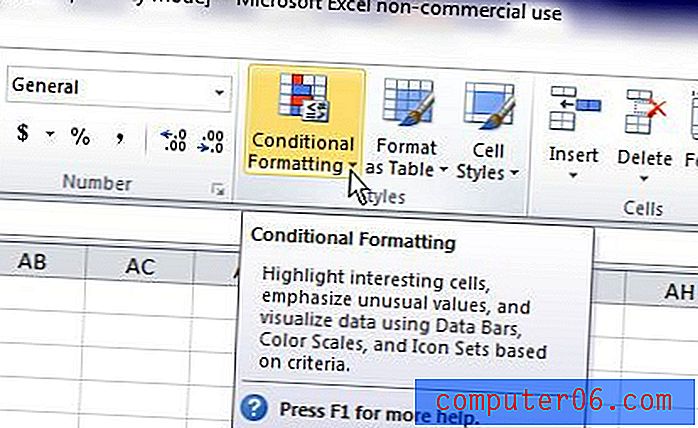
Adım 4: Menünün altındaki “Kuralları Temizle” seçeneğini tıklayın, ardından “Seçilen Hücrelerden Kuralları Temizle” seçeneğini tıklayın. E-tablonuzda çok sayıda farklı hücre veya hücre grubunuz varsa ve koşullu biçimlendirmeyi yerinde bırakmanız gerekmiyorsa, bunun yerine "Tüm Sayfadaki Kuralları Sil" seçeneğini tıklayabileceğinizi unutmayın.